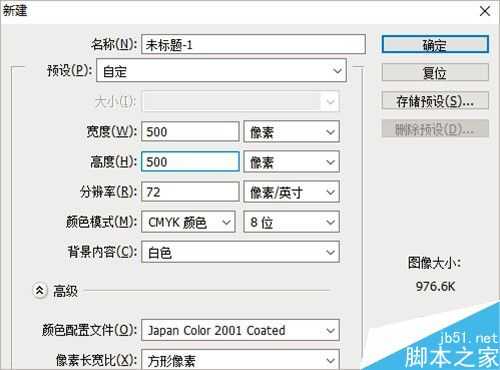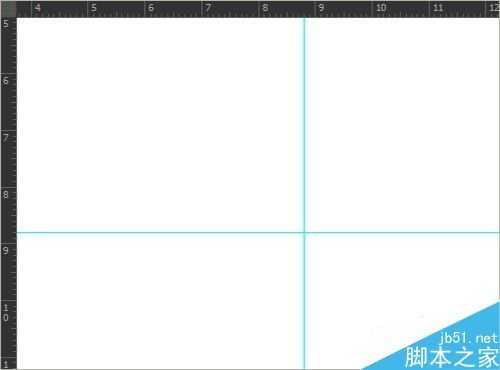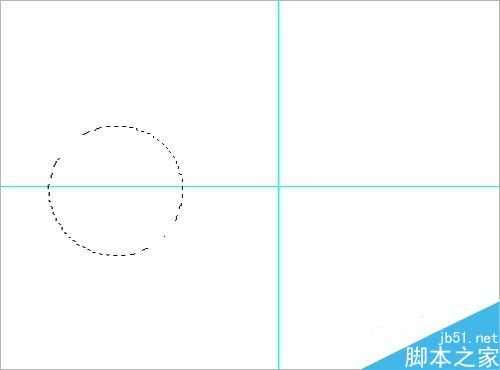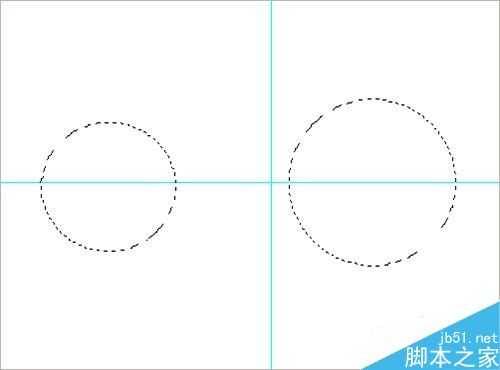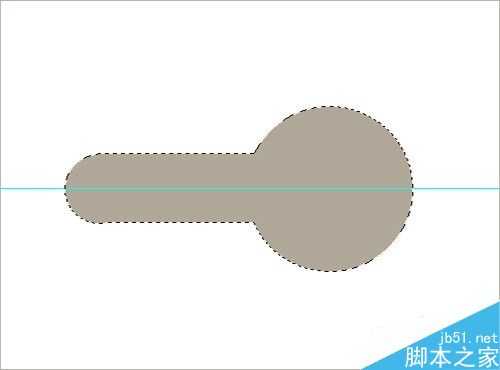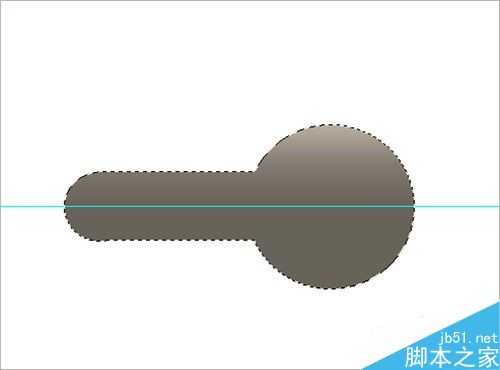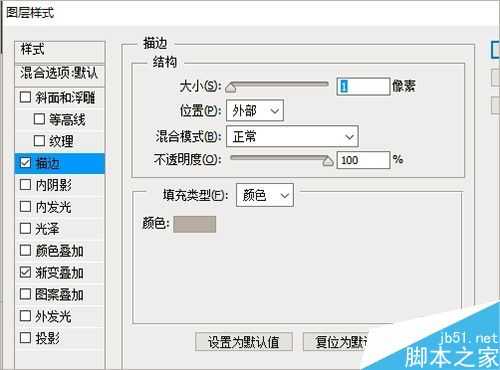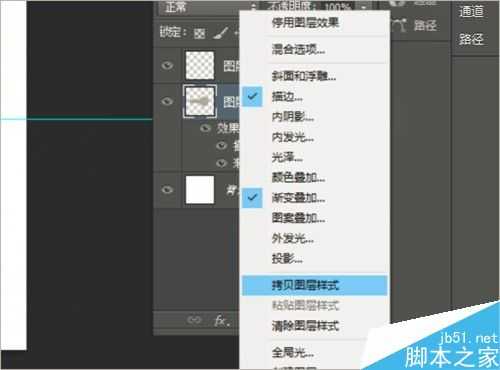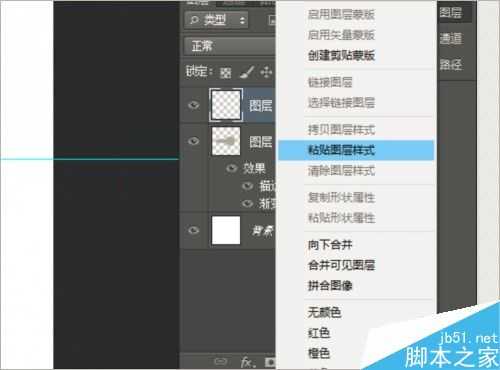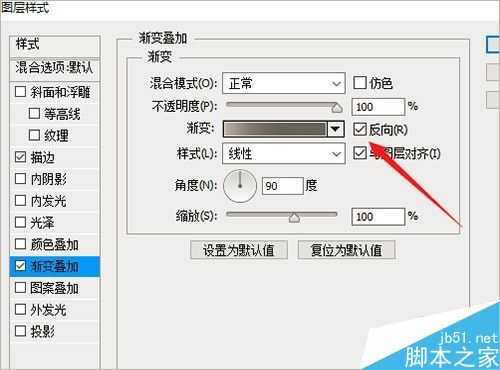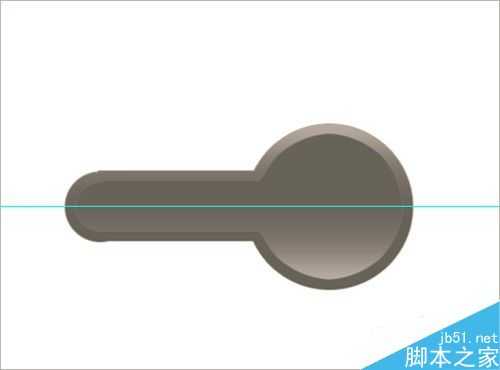在网页制作过程中,通过photoshop制作按钮是几乎都要接触到的事情,如何能在短时间内做出出色的效果,对于制作人员来说是很关键的,下面小编就为大家介绍photoshop按钮的制作过程及注意事项实例,教程很实用,有需要的朋友可以参考本文,来看看吧!
步骤
1、打开软件 新建背景
打开photoshop软件,新建一500px*500px以白色为背景色的图片。
2、打开标尺 寻找中心点
(1)按快捷键ctrl+r打开“标尺”工具。
(2)鼠标点击标尺并分别向下向右拖动,遇到“绊”了一下的时候停下,这里就是中心点。
3、选框工具 制作按钮底层选区
(1)新建图层1,打开椭圆选框工具,以横向中心线上的某一点为中心为圆心,按shift+alt画出正圆。
(2)以同样的快捷键,以另一点为中心画出正圆。
(3)点选矩形选框工具,以小圆的直径为矩形选框的高度链接大小俩圆。
4、渐变工具 底层选区添加颜色
(1)按alt+delete键给选区填充前景色。
(2)双击图层1空余部分打开图层样式对话框,点选“渐变叠加”一栏,在对话框中设置渐变颜色、线性渐变。
(3)再次双击图层1空余部分打开图层样式对话框,点选“描边...”一栏,设置大小为1px,颜色为灰色。
5、缩小选区 复制上一图层效果
(1)新建图层2,点击“选择”、“修改”打开“缩小”对话框,设置缩小量为10px,然后以前景色进行填充。
(2)右击图层1“效果”位置,点击选择“拷贝图层样式”后,右击图层2点击选择黏贴图层样式。
(3)双击图层2空余部分打开图层样式对话框,点选“渐变叠加”一栏,设置方向为反向。
上一页12 下一页 阅读全文
按钮,事项
免责声明:本站文章均来自网站采集或用户投稿,网站不提供任何软件下载或自行开发的软件! 如有用户或公司发现本站内容信息存在侵权行为,请邮件告知! 858582#qq.com
稳了!魔兽国服回归的3条重磅消息!官宣时间再确认!
昨天有一位朋友在大神群里分享,自己亚服账号被封号之后居然弹出了国服的封号信息对话框。
这里面让他访问的是一个国服的战网网址,com.cn和后面的zh都非常明白地表明这就是国服战网。
而他在复制这个网址并且进行登录之后,确实是网易的网址,也就是我们熟悉的停服之后国服发布的暴雪游戏产品运营到期开放退款的说明。这是一件比较奇怪的事情,因为以前都没有出现这样的情况,现在突然提示跳转到国服战网的网址,是不是说明了简体中文客户端已经开始进行更新了呢?
更新日志
- 群星.2015-华丽上班族电影原声大碟【大右音乐】【WAV+CUE】
- 陈粒《乌有乡地图》[320K/MP3][21.81MB]
- 陈粒《乌有乡地图》[FLAC/分轨][398.39MB]
- 刘雨昕《2023 XANADU TOUR LIVE原创作品合集》[320K/MP3][26.73MB]
- BEYOND《永远等待25周年限量版》香港盒装版5CD[WAV+CUE]
- 群星《2018年度最佳发烧男声》2CD/DTS[WAV]
- 群星《2018年度最佳发烧女声》2CD/DTS-ES[WAV]
- 刘雨昕《2023 XANADU TOUR LIVE原创作品合集》[FLAC/分轨][134.18MB]
- 李梦瑶《瑶不可及(DSD)》[WAV+CUE][1.1G]
- 群星《2022年度抖音新歌》黑胶碟2CD[WAV+CUE][1.6G]
- 方伊琪.2008-不一样的方伊琪【风行】【WAV+CUE】
- 谭咏麟.2023-爱情陷阱(MQA-UHQCD限量版)【环球】【WAV+CUE】
- 群星.2012-尝味·人生-百味华语作品集2CD【环球】【WAV+CUE】
- 童丽《绝对收藏·贰》头版限量编号24K金碟[低速原抓WAV+CUE][1.1G]
- 阿梨粤《难得有情人》头版限量编号HQⅡ [WAV+CUE][1.1G]